In diesem Artikel zeigen wir Ihnen Schritt für Schritt, wie Sie einen PowerPoint-Folienmaster anwenden. Der Folienmaster erlaubt es Ihnen, ein zuvor festgelegtes Design auf alle Folien einer Präsentation zu übertragen. Er lässt sich für jede Präsentation einzeln designen, kann jedoch auch in andere Präsentationen importiert werden. So können Sie ein einheitliches Design über all Ihre Präsentationen hinweg sicherstellen.
PowerPoint-Folienmaster anwenden - Schritt für Schritt
Um den PowerPoint-Folienmaster anzuwenden, müssen Sie natürlich zunächst einen Folienmaster erstellen. Wie das funktioniert, zeigen wir Ihnen in diesem Artikel. Nachdem Sie Ihren Folienmaster erstellt haben, wird dieser in der Regel automatisch auf die aktuelle Präsentation angewendet. Der Folienmaster beinhaltet nicht nur die Masterfolie selbst, sondern auch diverse Layouts, die Sie bestimmen können. Dies sorgt für mehr Einheitlichkeit in Präsentationen und bessere Kontrolle über Ihre Markenpräsentation. Wenn Sie ein Layout im Master bearbeiten, werden die Änderungen automatisch auf die Folien übertragen. Sollten Sie allerdings neue Layouts hinzufügen, besteht die Möglichkeit, diese auf bestehende Folien anzuwenden. Dies können Sie in zwei einfachen Schritten tun:
- Wählen Sie in der Normalansicht die entsprechende Folie in der Miniaturasicht (linke Seite) aus.
TIPP: Mit gedrückter STRG-Taste können Sie mehrere Folien gleichzeitig auswählen. Das spart Zeit.
- Wählen Sie im Register "Start" den Button "Layout" aus und klicken Sie auf das gewünschte Layout. Dieses wird auf alle ausgewählten Folien übertragen.
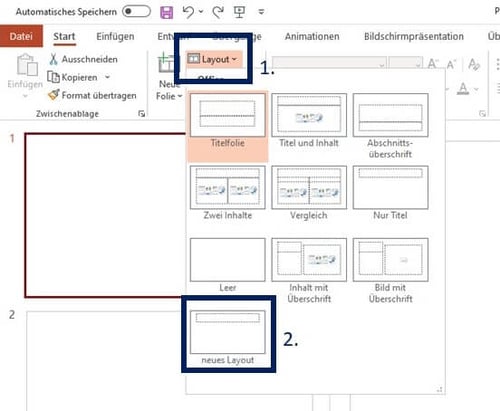
PowerPoint-Folienmaster auf andere Präsentationen übertragen
Nachdem Sie nun wissen, wie Sie einen Folienmaster in einer bestehenden Präsentation anwenden, zeigen wir Ihnen als Nächstes, wie Sie diesen Master auf eine weitere Präsentation übertragen. Dieser Schritt erlaubt Ihnen, das Foliendesign aus einer bestehenden Präsentation auch in neuen Präsentationen zu verwenden. Hierbei handelt es sich ebenfalls um einen einfachen Prozess, den wir Ihnen in wenigen Schritten erklären:
Ausgangspräsentation
Öffnen Sie zunächst die Präsentation mit dem Folienmaster, den Sie übertragen möchten, und die Präsentation, in welche Sie den Folienmaster einfügen möchten.
Kopieren
Gehen Sie in der Präsentation, die den bestehenden Folienmaster enthält, in die Master-Ansicht und kopieren Sie den Folienmaster.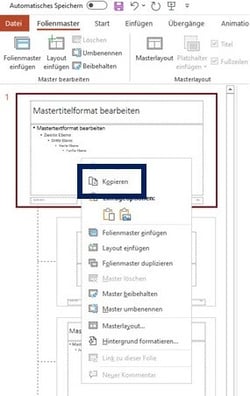 Zielpräsentation
Zielpräsentation
Öffnen Sie in der neuen Präsentation den Folienmaster.
Anwenden
Klicken Sie mit der rechten Maustaste auf die Miniaturansicht rechts und wählen Sie eine der beiden Aktionen aus:
- Zieldesign verwenden: Die Designfarben, Schriftarten und Effekte der Zielpräsentation bleiben bestehen.
- Ursprüngliche Formatierung beibehalten: Die Designfarben, Schriftarten und Effekte der Präsentation, aus der Sie kopieren, werden übernommen.
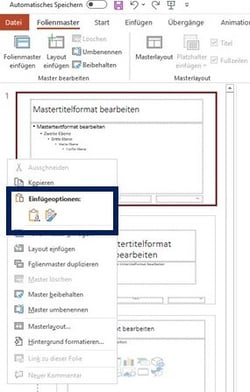

Nun sind Sie imstande, den Folienmaster anzuwenden und ihn auf weitere Präsentationen zu übertragen. Beide Prozesse sind in wenigen Schritten umgesetzt.
Gerade bei umfangreichen Projekten kann das manuelle Kopieren von Folienmastern jedoch zu Problemen führen: Alte Versionen bleiben im Umlauf, was zur Folge haben kann, dass in bestehenden Präsentationen nicht zwingend die aktuelle Version des Folienmasters angewandt wird. Dies führt zu einem inkonsistenten Auftreten nach außen, wirkt unprofessionell und erschwert das Durchsetzen einer Corporate Identity.
empower® Content Enablement kann Ihnen hierbei helfen und dafür sorgen, dass Ihr aktuelles Foliendesign in allen PowerPoint-Präsentationen Verwendung findet. Sie möchten noch einen Schritt weiter gehen und dafür sorgen dass alle Office-Unterlagen firmenweit einheitlich sind? Dann lesen Sie mehr über unsere Brand Control Lösung!
